远程协助功能,相信很多人对它应该不会陌生。通过远程协助,可以连接、操控对方的电脑,达到协助对方的目的。不过有的用户在进行远程协助时,发现鼠标无法点击了,那么当出现这种情况时我们应该怎么办呢?此文韩博士小编就为大家带来相应的解决方案,看完你就明白啦!
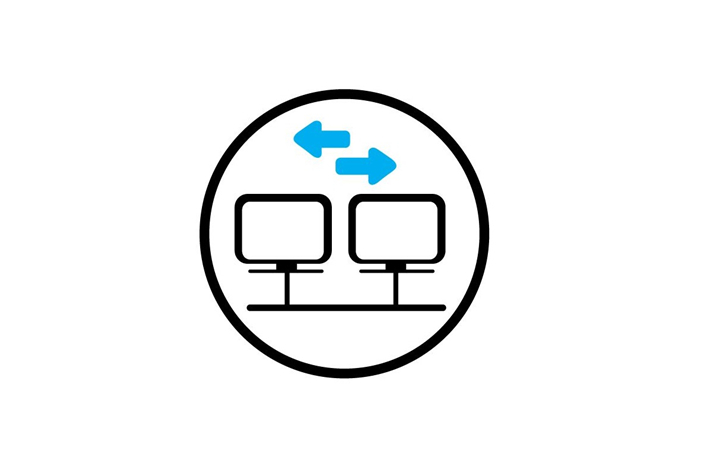
1、在桌面空白处新建一个文本文档,输入以下内容:
Windows Registry Editor Version 5.00
[HKEY_LOCAL_MACHINE\SOFTWARE\Microsoft\Windows\CurrentVersion\Policies\System]
"EnableLUA"=dword:00000000
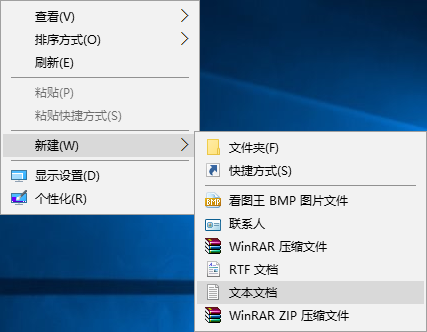
2、接下来点击“文件”,选择另存为;
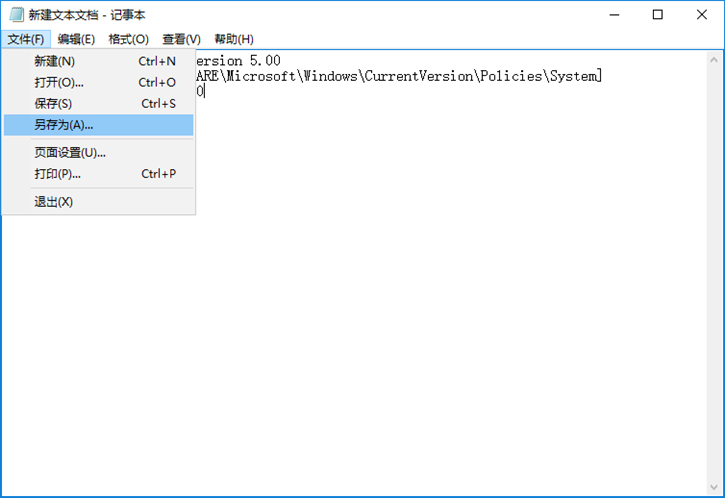
3、文件类型为所有文件,文件后缀带.reg,点击保存;
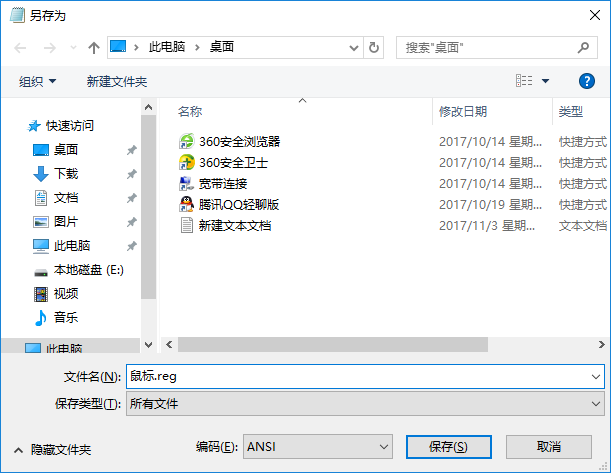
4、打开刚刚保存的.reg文件,确定打开即可。
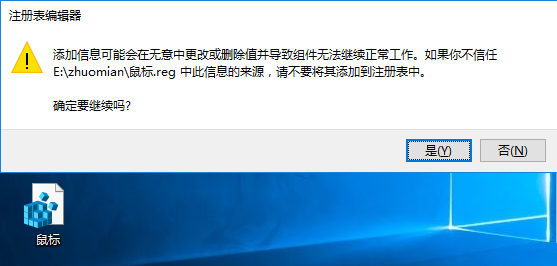
以上就是小编为大家带来的关于Win10使用远程协助时鼠标无法点击的解决方案。如果你在使用Win10系统的远程协助时,也遇到此情况,不妨按照小编教程中的方法进行操作,就能轻松恢复鼠标的正常使用啦!希望能帮助到大家哦~

